WPS中Word怎么输入带三角框的文字?
1、打开WPS2019新建一个word文档,如下图所示:

2、点击【开始】——【文】旁边下三角,如下图所示:
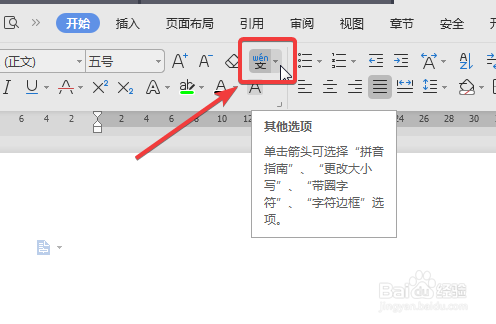
3、在下拉菜单中选择【带圈字符】,如下图所示:

4、在弹出的【带圈字符】对话框中,选择“样式”;输入圈号下的文字,比如“下”;圈号选择“三角”,如下图所示:

5、Word中出现带三角框的文字,如下图所示:

声明:本网站引用、摘录或转载内容仅供网站访问者交流或参考,不代表本站立场,如存在版权或非法内容,请联系站长删除,联系邮箱:site.kefu@qq.com。
阅读量:94
阅读量:161
阅读量:176
阅读量:85
阅读量:132